Hur man räknar celler med text i Excel
Microsoft Office Kontor Microsoft Excel Hjälte Excel / / April 02, 2023

Senast uppdaterad den
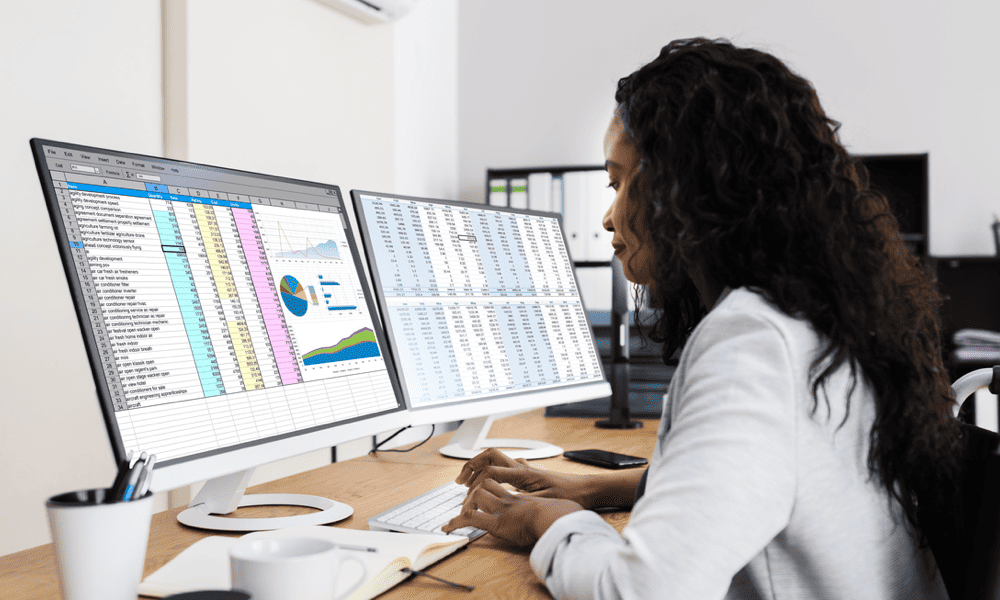
Att räkna celler med text i Excel kan vara användbart för dataanalys. Följ stegen i den här guiden för att hjälpa dig att snabbt identifiera relevant data i dina kalkylblad.
Behöver du räkna hur många celler i ett intervall som innehåller text? Kanske vill du veta hur många celler som har specifik text eller tecken. Du kanske vill utesluta siffror och formler från din räkning.
Oavsett din anledning har Excel flera funktioner som kan hjälpa dig att räkna celler med text i ditt kalkylblad. I den här artikeln visar vi dig hur du använder dem.
Använd COUNTIF med jokertecken
Det enklaste sättet att räkna celler med vilken text som helst är att använda COUNTIF-funktionen med jokertecken som sökargument för din formel. Använda asterisken (*) som jokertecken kan du matcha vilken teckensekvens som helst och räkna alla celler i ditt kalkylblad som innehåller alla textsträngar.
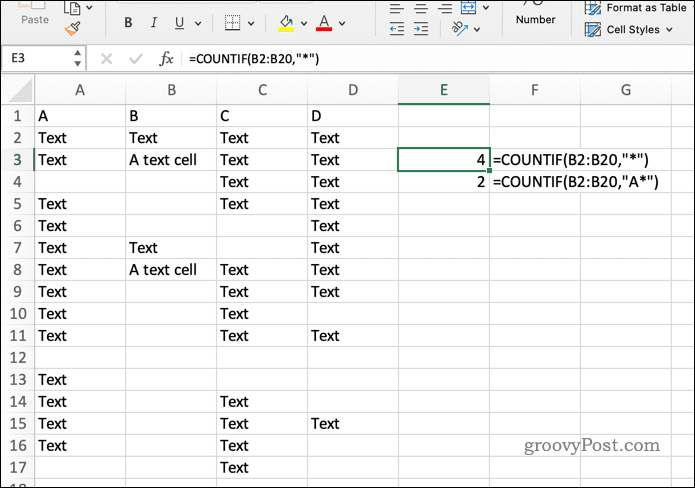
Här är ett exempel. Om du vill räkna hur många celler i intervallet B2 till B20 som har text kan du använda den här formeln:
=ANTALOM(B2:B20,"*")
Detta kommer att returnera numret 4 eftersom fyra celler i intervallet i detta hypotetiska scenario har textvärden.
Du kan också använda COUNTIF med andra jokertecken. Du kan till exempel använda frågetecknet (?), som matchar ett enskilt tecken, eller tilden (~), som undkommer ett jokertecken.
Använd COUNTA Minus COUNT
Ett annat sätt att räkna celler med text är att använda COUNTA-funktionen minus COUNT-funktionen.
Funktionen COUNTA räknar alla icke-tomma celler i ett intervall, medan COUNTA-funktionen endast räknar numeriska värden. Genom att subtrahera den ena från den andra får du antalet celler som innehåller icke-numeriska värden, som text eller fel.
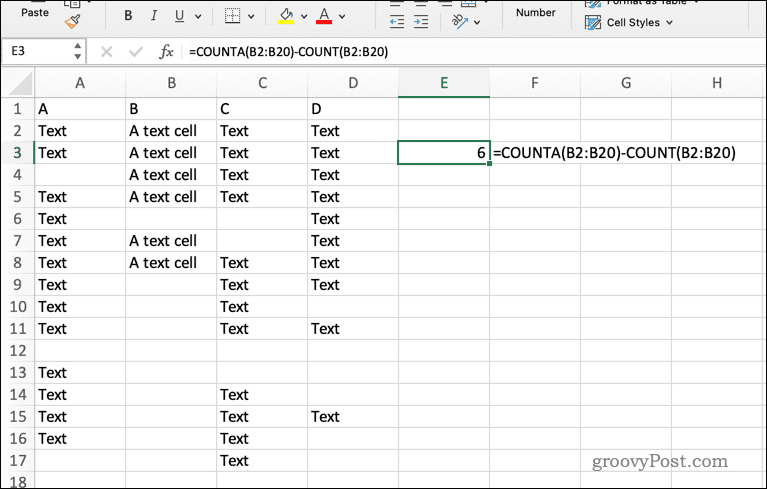
Om du till exempel vill räkna hur många celler i intervallet B2 till B20 som innehåller text eller fel, kan du använda den här formeln:
=ANTAL(B2:B20)-ANTAL(B2:B20)
Detta kommer tillbaka 6, eftersom sex icke-tomma celler i detta hypotetiska intervall inte är numeriska.
NOTERA: Denna metod kommer också att räkna tomma celler om de innehåller formler som returnerar tomma strängar (“”). För att undvika detta kan du lägga till ett annat villkor för att utesluta dem med hjälp av SUMPRODUKT eller SUMMER fungera.
Använd SUMPRODUCT med ISTEXT
Ett annat sätt att räkna celler med text är att använda en formel som använder SUMPRODUCT-funktion med ISTEXT-funktionen.
ISTEXT-funktionen returnerar SANN för celler som innehåller text och FALSK för andra. SUMPRODUKT-funktionen lägger sedan till dessa logiska värden som siffror (SANT = 1 och FALSK = 0).
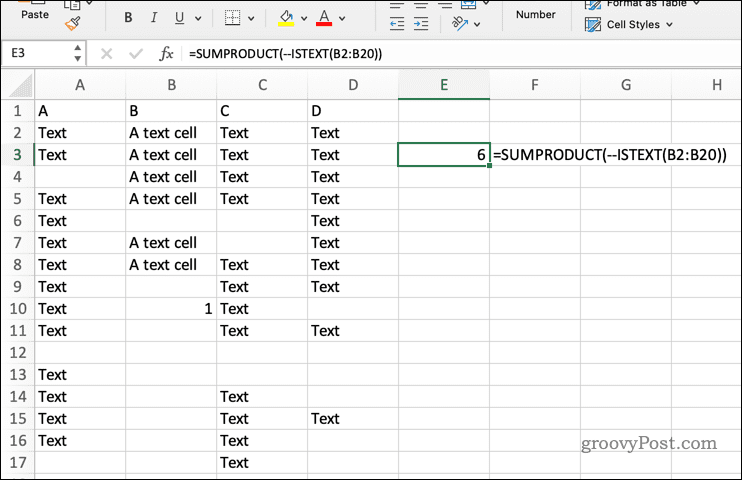
Om du till exempel vill räkna hur många celler i intervallet B2 till B20 som bara innehåller text (exklusive fel), kan du använda den här formeln:
=SUMMAPRODUKT(--ISTEXT(B2:B20))
Detta kommer tillbaka 6 eftersom sex celler i intervallet endast innehåller text i detta scenario. Detta gör att du kan använda SUMPRODUCT med den kapslade ISTEXT-funktionen för att identifiera cellerna som innehåller text.
Om ett numeriskt värde inkluderades i detta cellintervall, skulle SUMPRODUCT ignorera det.
NOTERA: Det dubbla negativa (--) innan ISTEXT behövs för att konvertera TRUE och FALSE-värden till siffror för SUMPRODUCT.Bättre dataanalys i Excel
Du kan snabbt räkna celler med text i ditt Excel-kalkylblad med hjälp av stegen ovan. Du kan välja vilken som passar din situation bäst, men de bör alla uppnå samma effekt. En intressant sak du kan göra med textceller i Excel är att ändra skiftläge i rubriken för att göra text till versaler eller gemener.
Om du är ny till Excel, kanske du vill lära dig de bästa Excel-tipsen för att ladda upp dina kalkylblad. Du bör också överväga att lära dig en del Excel-tangentbordsgenvägar för att påskynda din produktivitet.
Vill du rensa ditt kalkylblad? Du kan hitta och ta bort tomma rader i Excel för att städa upp din data. Du kan också sök efter dubbletter i Excel, så att du kan ta bort extra data som orsakar fel i dina beräkningar.
Så här hittar du din Windows 11-produktnyckel
Om du behöver överföra din Windows 11-produktnyckel eller bara behöver den för att göra en ren installation av operativsystemet,...
